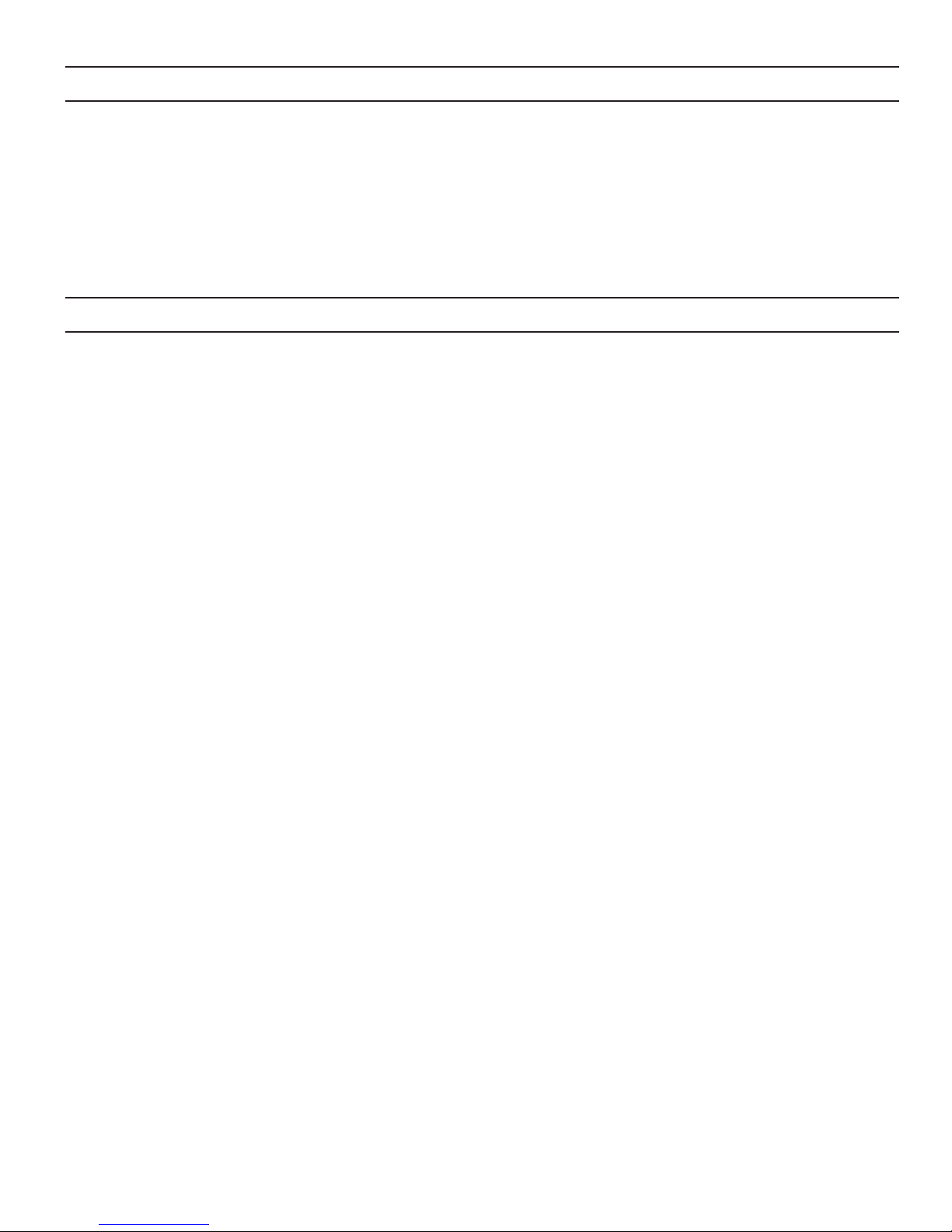3
USING THE SPEAKER
Power and Pairing
Pairing your Now Cam is easy and only needs to be done once; after that the
Now Cam will automatically pair with your devices when you turn it on. The Now
Cam remembers multiple devices and does not need to be paired in order for
the camera to work – pairing is for music only.
1. Press and hold the Speaker Power/Control button for three seconds to
turn your Now Cam speaker on. A tone will sound and the LED next to the
camera lens will light red indicating it is powered on.
2. The first time you turn your Now Cam speaker on, it will automatically
enter pairing mode. This is indicated by the LED flashing red then blue
every second. To pair your Now Cam with multiple devices, press and hold
the power button for five seconds when you power it on to force it into
pairing mode.
3. Access the Bluetooth® settings on your device and ensure your Bluetooth
connection is on.
4. Your device’s Bluetooth menu will display “ZAGG Now Cam” as available
for pairing. Select this option and complete any additional pairing steps
according to your device. Another tone will indicate a successful pair and
the LED will flash blue every seven seconds while paired.
a. If pairing is not successful after 60 seconds, your Now Cam speaker
will stop searching for devices to pair with and the LEDs will stop
flashing. When it is paired, a tone will sound if your Bluetooth
connection is lost for any reason; if the connection is lost, the Now
Cam will automatically begin searching for a device to pair with
and will continue searching for 60 seconds. If no device is found,
the LEDs will stop flashing and the Bluetooth function will turn off,
though your camera will still work. To initiate pairing again, turn your
Now Cam Speaker off and then back on. If you are pairing your Now
Cam with a second device, press and hold the speaker power button
for five seconds as described above.
5. When you are ready to turn your Now Cam speaker off, press and hold the
Speaker Power/Control button for three seconds. A tone will accompany
the LED lighting red to indicate your Now Cam speaker is off. Note: Your
Now Cam speaker will automatically power off if it sits idle for 15 minutes. The
camera will automatically power off if it sits idle for five minutes.
Camera dial